windows文件丢失怎么修复 windows文件丢失如何找回
更新时间:2024-01-20 13:36:33作者:jkai
在日常生活和工作中,我们经常需要使用电脑进行文件存储和处理。然而,意外丢失文件的情况并不少见,这会给我们的生活和工作带来诸多不便,对此我们小伙伴都想要知道windows文件丢失怎么修复,接下来小编就带着大家一起来看看windows文件丢失如何找回,快来学习一下吧。
恢复方法
1、如果能正常开机,那就按下“win+r”打开运行。
2、再输入“cmd”回车打开命令提示符。
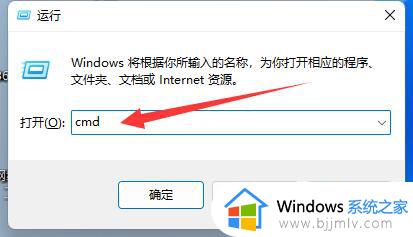
3、如果不能开机,那就使用“电源键”反复重启电脑3次。
4、然后进入winre,再打开“高级选项”里的“命令提示符”
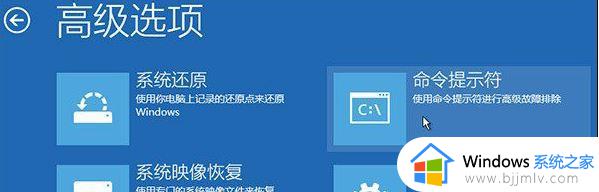
5、打开后,先输入“bcdedit /enum”并回车。
6、如果是下图提示,再输入“chkdsk /r”并重启电脑看看能不能解决。

7、如果重启还不行,就回到命令提示符,并输入“sfc /scannow”并回车。
8、再依次输入以下命令,每次输入一段后都按一次回车:
01bootrec /scanos
01bootrec /fixmbr
01bootrec /fixboot
01bootrec /rebuildbcd
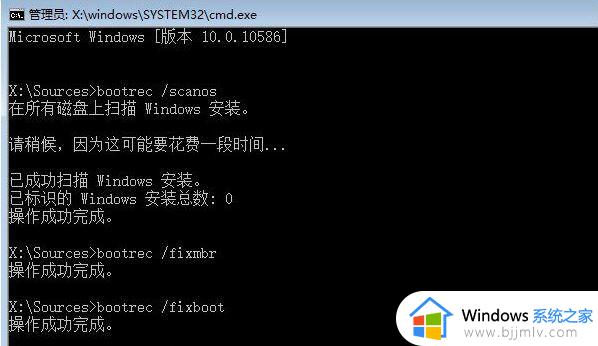
9、全部操作完成后,再输入一次“bcdedit /enum”并回车,如果出现图示结果就说明修复成功了。
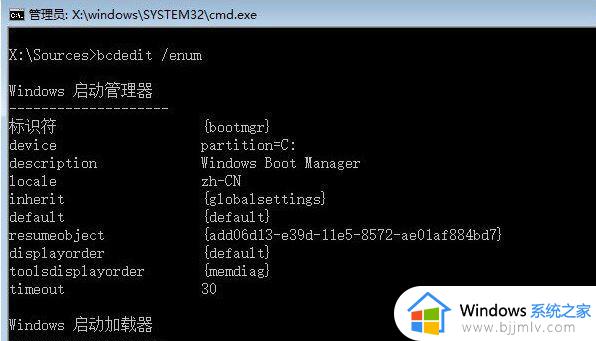
以上全部内容就是小编带给大家的windows文件丢失找回方法详细内容分享啦,不知道怎么操作的小伙伴就快点跟着小编一起来看看吧,希望本文可以帮助到大家。
windows文件丢失怎么修复 windows文件丢失如何找回相关教程
- dll文件丢失怎么恢复 电脑dll文件丢失找不到的解决教程
- 计算机pbvm60.dll丢失怎样修复 电脑丢失pbvm60.dll文件修复方法
- logmanager.dll丢失怎么修复 电脑丢失logmanager.dll文件一键修复
- 电脑丢失msvcp100.dll修复方法 电脑msvcp120.dll文件丢失怎样修复
- msvcr120.dll丢失怎样修复 计算机提示“丢失msvcr120.dll文件”如何解决
- 电脑libjcc.dll丢失怎么办 计算机丢失libjcc.dll文件一键修复
- 因以下文件损坏或者丢失windows无法启动程序如何修复?
- 电脑dll丢失怎么办 电脑中丢失dll文件修复方法
- 电脑丢失msvcr120.dll怎么办 计算机丢失msvcr120.dll文件一键修复
- 电脑d3dcompiler43.dll缺失怎么修复 电脑丢失d3dcompiler43.dll文件一键修复
- 惠普新电脑只有c盘没有d盘怎么办 惠普电脑只有一个C盘,如何分D盘
- 惠普电脑无法启动windows怎么办?惠普电脑无法启动系统如何 处理
- host在哪个文件夹里面 电脑hosts文件夹位置介绍
- word目录怎么生成 word目录自动生成步骤
- 惠普键盘win键怎么解锁 惠普键盘win键锁了按什么解锁
- 火绒驱动版本不匹配重启没用怎么办 火绒驱动版本不匹配重启依旧不匹配如何处理
电脑教程推荐
win10系统推荐